สั่งซื้อปลั๊กอินนำเข้าส่งออกสำหรับ WooCommerce – รีวิว
เผยแพร่แล้ว: 2020-05-15
คุณเป็นเจ้าของ ร้านค้า WooCommerce หรือไม่? แล้วคุณเคยสงสัยหรือไม่ว่าปริมาณข้อมูลที่คุณจัดการในแต่ละวันเป็นอย่างไร? มีคำสั่งซื้อ สินค้าเข้าและออกจากสต็อก ผู้ใช้ใหม่ คูปอง และการสมัครรับข้อมูล (หากร้านค้าของคุณขายผลิตภัณฑ์ตามการสมัครรับข้อมูล) ฯลฯ ที่คุณต้องดำเนินการอย่างเป็นระบบเพื่อให้แน่ใจว่าร้านค้าของคุณทำงานได้อย่างราบรื่น แต่ระบบ WooCommerce ที่เป็นค่าเริ่มต้นนั้นมีข้อจำกัดในการจัดการข้อมูลทั้งหมดเหล่านี้อย่างเหมาะสม ดังนั้น คุณจะต้องค้นหาส่วนขยายของบุคคลที่สามเพื่อช่วยคุณทำสิ่งนี้ทั้งหมด ในการตรวจสอบนี้ เรากำลังพิจารณาถึงคำสั่งนำเข้าส่งออกปลั๊กอินยอดนิยมสำหรับ WooCommerce
สำหรับเว็บไซต์ WooCommerce ที่จัดการการสมัครรับข้อมูล คำสั่งซื้อ WooCommerce คูปอง การสมัครนำเข้าการส่งออก จะเหมาะสมที่สุดสำหรับการจัดการวัตถุประสงค์นี้ จะทำให้การจัดการคำสั่งซื้อ คูปอง และข้อมูลการสมัครของเว็บไซต์ของคุณง่ายขึ้นมาก
บทความนี้จะช่วยให้คุณเรียนรู้เพิ่มเติมเกี่ยวกับปลั๊กอินนี้และวิธีการทำงาน อ่านต่อไป
คุณสมบัติที่นำเสนอโดยคำสั่ง คูปอง สมัครสมาชิก นำเข้า-ส่งออก Plugin
เพื่อให้การจัดการกับคำสั่งซื้อ คูปอง และข้อมูลการสมัครสมาชิกเป็นไปอย่างราบรื่นที่สุด ปลั๊กอินมาพร้อมกับชุดคุณลักษณะต่างๆ มาดูกันว่าปลั๊กอินสามารถช่วยอะไรคุณได้บ้าง
- ตามที่กล่าวไว้ในชื่อปลั๊กอิน ปลั๊กอินสนับสนุนการนำเข้าและส่งออกข้อมูลคำสั่งซื้อ คูปอง และการสมัครรับข้อมูลจากร้านค้า WooCommerce หนึ่งไปยังอีกร้านหนึ่งหรือภายในร้านค้า WooCommerce เดียวกันผ่านไฟล์ CSV
- สำหรับข้อมูลการสั่งซื้อโดยเฉพาะ ปลั๊กอินสนับสนุนการนำเข้าและส่งออกไฟล์ XML เช่นกัน
- คุณสามารถเปิดใช้งานการนำเข้าและส่งออกตามกำหนดเวลาผ่าน FTP/SFTP โดยใช้ Cron Job
- คุณสามารถอัปเดตข้อมูลที่เป็นของคำสั่งซื้อ คูปอง และการสมัครรับข้อมูลจากร้านค้าของคุณเป็นกลุ่มได้
- รองรับบริการจัดส่งที่หลากหลาย เช่น Stamps.com, UPS WorldShip, FedEx & Endicia
หากต้องการเรียนรู้เพิ่มเติมเกี่ยวกับปลั๊กอินและความสามารถของปลั๊กอิน คุณต้องดูการใช้งานจริง ส่วนด้านล่างจะอธิบายให้คุณทราบว่าปลั๊กอินจัดการการนำเข้าและส่งออกข้อมูล WooCommerce วิธีที่คุณสามารถอัปเดตข้อมูลจำนวนมากได้อย่างไร ฯลฯ
วิธีการนำเข้าและส่งออกคำสั่งซื้อโดยใช้ปลั๊กอินนี้?
ส่วนนี้จะอธิบายวิธีการนำเข้าและส่งออกคำสั่งซื้อไปยังและจากร้านค้า WooCommerce ของคุณ
เริ่มต้นด้วยการนำเข้าคำสั่งซื้อของ WooCommerce
วิธีการนำเข้าคำสั่งซื้อ WooCommerce?
ปลั๊กอินใช้ไฟล์ CSV/XML เป็นอินพุต แมปแต่ละฟิลด์ของไฟล์ CSV/XML กับฟิลด์ของคำสั่งเฉพาะ ดังนั้น คุณต้องมีไฟล์ CSV พร้อมที่จะเริ่มต้นกระบวนการนำเข้า คุณสามารถสร้างหนึ่งคำสั่งซื้อหรือส่งออกคำสั่งซื้อ (ตามที่อธิบายไว้ในส่วนถัดไป) เพื่อรับรูปแบบของ CSV
เมื่อคุณ ติดตั้ง WooCommerce Order import-export plugin เสร็จแล้ว คุณสามารถทำตามขั้นตอนด้านล่างเพื่อนำเข้าคำสั่งซื้อในร้านค้าของคุณ
ขั้นตอนที่ 1: ป้อนไฟล์ CSV
คุณสามารถไปที่ WooCommerce > สั่งซื้อ Im-Ex จากแดชบอร์ด WordPress ของคุณ
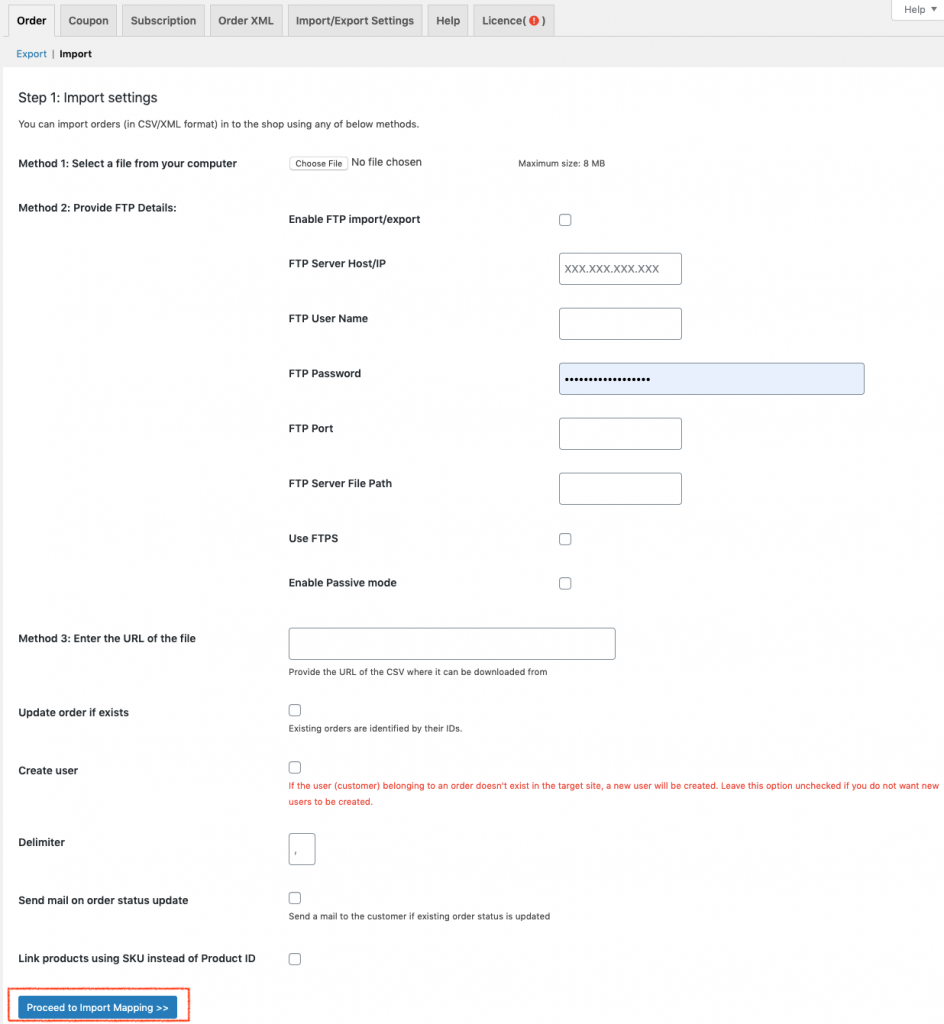
ที่นี่คุณสามารถเลือกไฟล์ CSV ได้สามวิธี
- โดยการเลือกไฟล์จากคอมพิวเตอร์ของคุณ
- โดยให้รายละเอียด FTP
- และโดยการป้อน URL ของไฟล์
เมื่อคุณเลือกไฟล์แล้ว ให้คลิกปุ่ม ดำเนิน การนำเข้าแผนที่
ขั้นตอนที่ 2: การแมปคอลัมน์ที่นำเข้าเพื่อจัดลำดับเขตข้อมูล
ตอนนี้ หน้าจอการนำเข้าแผนที่จะปรากฏขึ้น ที่นี่ คุณสามารถแมปคอลัมน์ที่นำเข้าของคุณเพื่อเรียงลำดับฟิลด์ข้อมูล
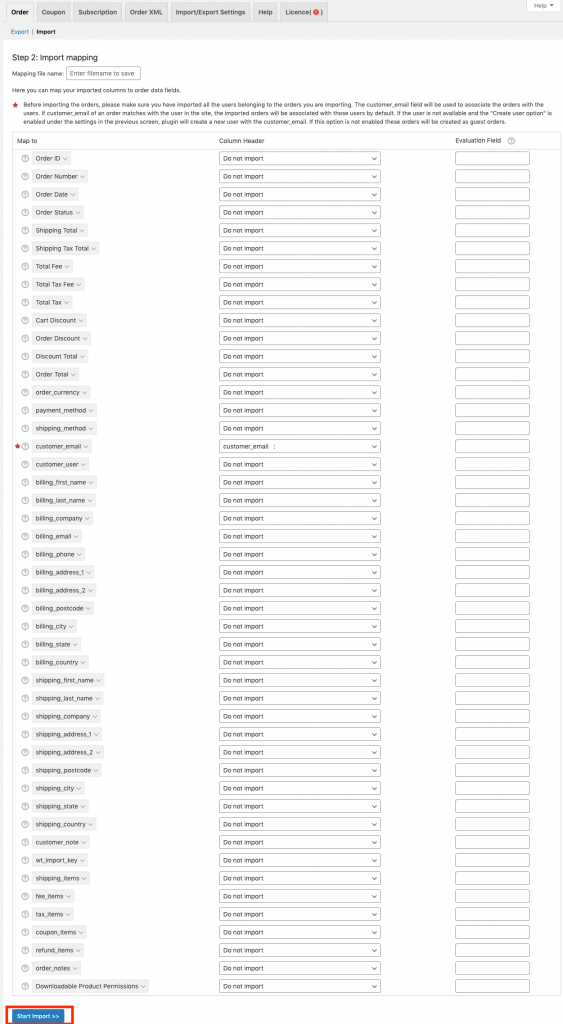
หลังจากนั้น ให้คลิกปุ่ม เริ่ม นำเข้า
การดำเนินการนี้จะเริ่มต้นกระบวนการนำเข้า หลังจากนั้นไม่กี่วินาที คุณจะพบกับหน้าต่างที่ยืนยันว่าการนำเข้าเสร็จสมบูรณ์

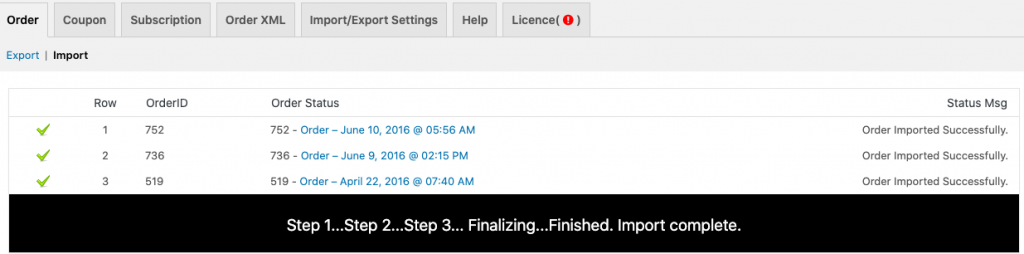
สิ่งนี้จะเพิ่มข้อมูลทั้งหมดไปยังร้านค้า และคุณสามารถตรวจสอบได้จากแดชบอร์ดผู้ดูแลระบบของคุณ
วิธีการส่งออกคำสั่งซื้อ WooCommerce?
คุณสามารถทำตามขั้นตอนด้านล่างเพื่อส่งออกคำสั่งซื้อจากร้านค้า WooCommerce ของคุณไปยังไฟล์ CSV
ขั้นตอนที่ 1- ไปที่หน้าต่างส่งออกของปลั๊กอิน
คุณสามารถไปที่ WooCommerce > สั่งซื้อ Im-Ex > ส่งออก
ซึ่งจะนำคุณไปยังหน้าต่างการส่งออกดังที่แสดงด้านล่าง
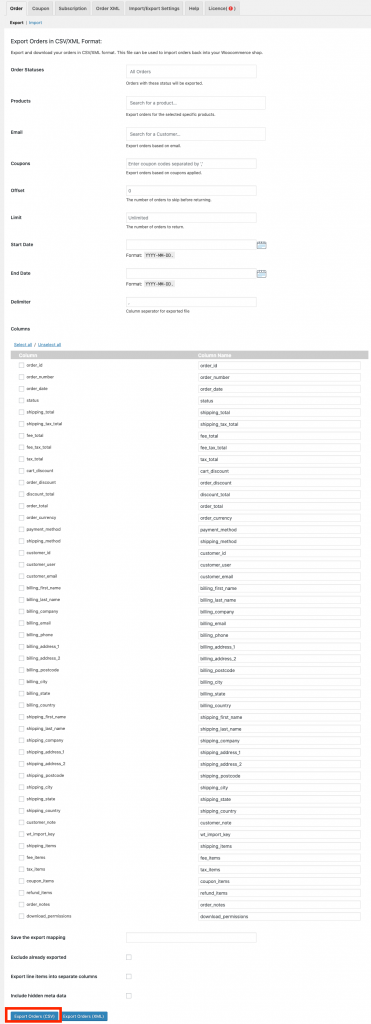
ขั้นตอนที่ 2 – ส่งออกคำสั่งซื้อ
ที่นี่ คุณสามารถส่งออกคำสั่งซื้อตามสถานะคำสั่งซื้อ ผลิตภัณฑ์ อีเมล คูปอง วันที่ ฯลฯ เมื่อคุณกรองคำสั่งซื้อแล้ว คุณสามารถคลิกปุ่ม ส่งออกคำสั่งซื้อ ได้
มีปุ่มแยกต่างหากสำหรับการส่งออกคำสั่งซื้อเป็น CSV และ XML คุณสามารถเลือกได้ตามความต้องการของคุณ
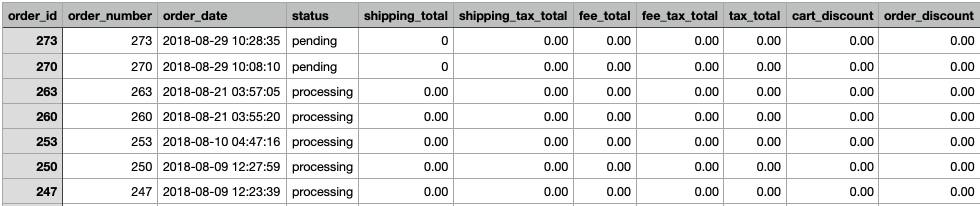
นี่คือภาพหน้าจอของไฟล์ CSV ของคำสั่งซื้อที่ส่งออก
คุณสามารถนำเข้าและส่งออกคูปองและการสมัครรับข้อมูลได้ง่ายเช่นเดียวกัน มีการอธิบายรายละเอียดเพิ่มเติมใน เอกสารประกอบ ของปลั๊กอิน
จะอัปเดตคูปอง WooCommerce เป็นกลุ่มได้อย่างไร
หากคุณกำลังมองหาวิธีที่รวดเร็วที่สุดในการอัปเดตคำสั่งซื้อจำนวนมากในร้านค้า WooCommerce ของคุณจำนวนมาก ปลั๊กอินนี้สามารถช่วยคุณได้ในสามขั้นตอน
ขั้นตอนที่ 1 – ไปที่หน้าการตั้งค่าการส่งออก
ในขั้นตอนแรก คุณต้องส่งออกคูปองทั้งหมดที่คุณต้องอัปเดตเป็นไฟล์ CSV
ไปที่ WooCommerce > Coupon Im-Ex > Export
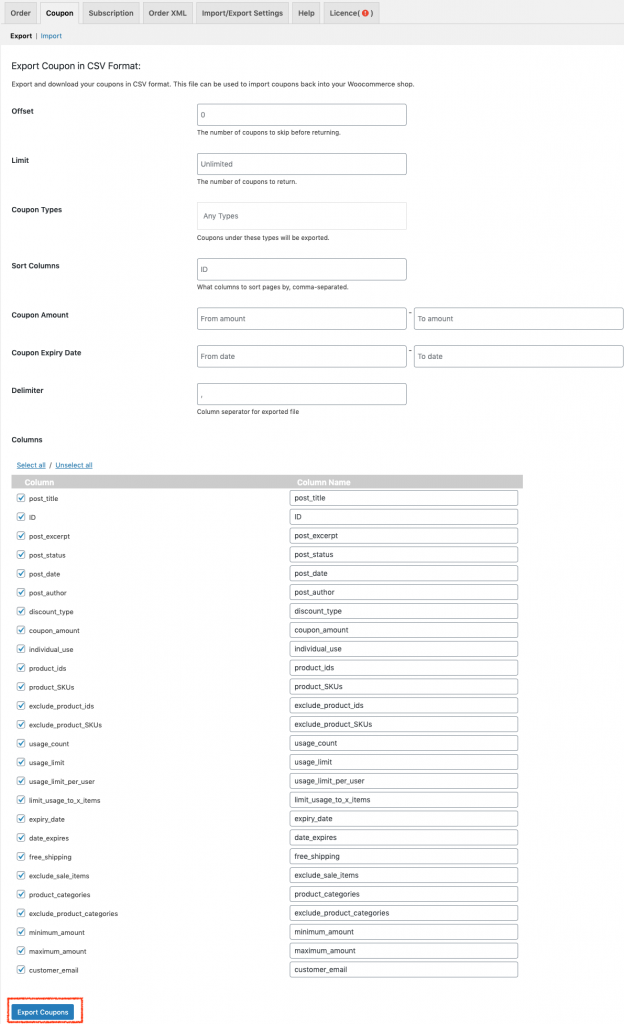
หากต้องการส่งออกเฉพาะคูปองที่คุณต้องการ คุณสามารถใช้ตัวกรอง เช่น ออฟเซ็ต ลิมิต ประเภทคูปอง จำนวนคูปอง วันหมดอายุคูปอง ฯลฯ
เมื่อคุณทำเช่นนั้นให้คลิกปุ่ม ส่ง ออกคูปอง การดำเนินการนี้จะส่งออกคูปองที่เลือกทั้งหมดเป็นไฟล์ CSV
ขั้นตอนที่ 2 – ทำการเปลี่ยนแปลงที่จำเป็นกับข้อมูล
คุณสามารถเพิ่ม ลบ หรือแก้ไขข้อมูลคูปองที่มีอยู่ได้ตามที่คุณต้องการ คุณ สามารถใช้ Excel, Google ชีต หรือ Numbers (Mac) เพื่อทำการเปลี่ยนแปลงข้อมูลคูปองของคุณได้อย่าง ง่ายดาย
ขั้นตอนที่ 3 – นำเข้า CSV . ที่แก้ไขแล้ว
เมื่อคุณทำเสร็จแล้ว คุณต้องนำเข้าไฟล์ CSV ที่แก้ไขแล้วกลับเข้ามาในร้านค้าของคุณ
ไปที่หน้าต่างนำเข้าคูปองสำหรับสิ่งนั้น
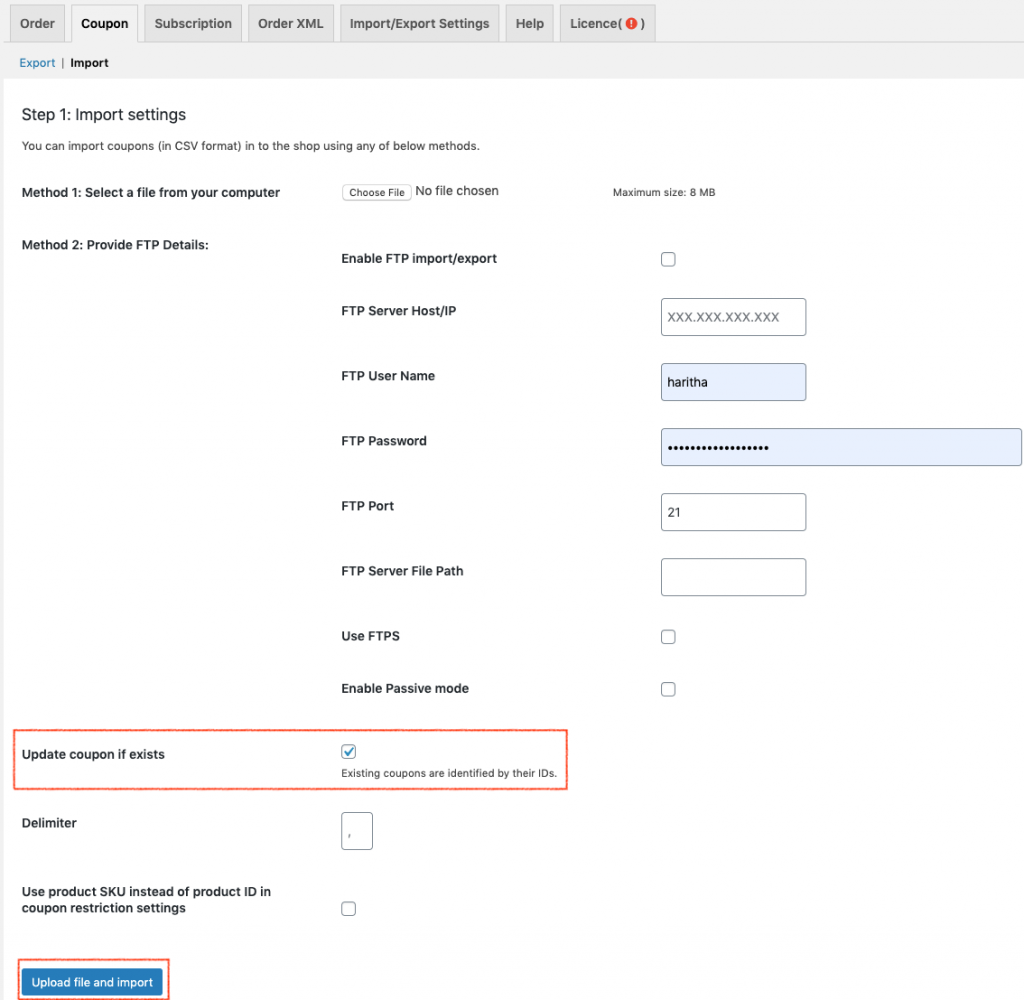
เมื่อคุณเลือกไฟล์คูปองที่อัปเดตแล้ว ให้เปิดใช้งาน ช่องทำเครื่องหมาย อัปเดตคูปอง หากมี สิ่งสำคัญคือต้องเลือกช่องนี้เพื่อรวมข้อมูลคูปองที่อัปเดตเข้ากับข้อมูลที่มีอยู่
คลิกปุ่ม อัป โหลดไฟล์และนำเข้า
ในหน้าต่างการแมปที่กำลังจะมีขึ้น ให้ทำการแมป คอลัมน์ที่นำเข้าไปยังฟิลด์ข้อมูลคูปองให้ เสร็จสิ้น
คลิก ส่ง
ตอนนี้คุณอัปเดตข้อมูลคูปองของร้านค้า WooCommerce ของคุณเป็นกลุ่มได้สำเร็จโดยไม่ต้องยุ่งยากมากนัก
ในการตั้งค่าที่คล้ายกัน คุณสามารถอัปเดตคำสั่งซื้อและการสมัครสมาชิก WooCommerce จำนวนมากได้เช่นกัน
บทสรุป
คำสั่ง คูปอง การสมัครรับข้อมูลนำเข้า-ส่งออก ปลั๊กอินเป็นหนึ่งในโซลูชั่นที่ดีที่สุดในการจัดการข้อมูล WooCommerce ทุกประเภทอย่างมีประสิทธิภาพ ฉันหวังว่าเนื้อหาข้างต้นจะทำให้คุณเข้าใจถึงวิธีการทำงานของ Order Export Import Plugin สำหรับ WooCommerce ฟีเจอร์ ประโยชน์ และอื่นๆ ทั้งหมดเพื่อที่คุณจะสามารถเลือกทางเลือกที่เหมาะสมสำหรับร้านค้าของคุณโดยใช้ความพยายามน้อยลง
อ่านเพิ่มเติม
- ปลั๊กอินส่งออกคำสั่ง WooCommerce
- ปลั๊กอินส่งออกของลูกค้าสำหรับ WooCommerce
